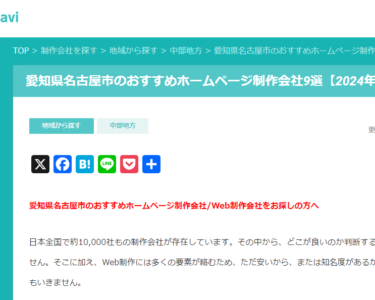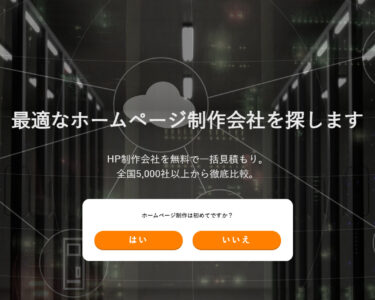スタッフブログ
BLOG
-
2019.05.30
常時SSL化したサイトのサーバー移管について
最近は、常時SSL化したサイトが増えてまいりました。
Chromeブラウザでは、SSL化していないと「保護されていない通信」とURLの前に表記されて、お問い合わせ等入力を促す画面は赤字で表示されます。
ということもあり、弊社でも一時的にお客様からのSSL化依頼が大変多く見られました。さて、これだけSSL化が進むとSSL化サイトのサーバー移管もきっと近い将来あると思われます。
今回、ちょっと訳ありましてSSL化サイトサーバー移管を行いました。皆さん、SSL化された時の証明書は何を取得されたでしょうか?おそらく Let’s Encrypt がほとんどだと思われます。
この Let’s Encrypt がサーバー移管の時に結構頭を悩ませました。
Let’s Encrypt は使用しているサーバー会社から申請して取得されます。
なのでドメインのDNSがそのサーバー会社に向いていないと取得できません。サーバー移管時はどうしてもDNSの浸透時間がり、完全に新サーバ―にDNSが向かないと Let’s Encrypt が取得できないのです。
その間、Googleの検索でhttps:// で検索結果に上がったURL は、新サーバ―で Let’s Encrypt が取得できるまで http:// となり
エラー表示されてしまいます。有料SSL証明にすれば持込みもでき、普通のサーバー移管と同じようにできますが、
サーバーによっては有料SSLの種類が対応していない、そもそも持込みを行えないサーバーもあり、
なかなか自由自在にサーバー移管をするのは大変です。そこで、私が行ったことは「DNSの浸透時間を極力短くし、影響の無い時間帯に作業をを行う」といったとても原始的な方法です。
かつ、Wordpresサイトですので、皆様の参考になれば幸いです。1)新サーバ―に領域を作り、現状と同じ階層でWordpresをインストールしておく
インストール後 All-in-one WP Migration とアドオンの all-in-one-wp-migration-unlimited-extension をインストールし
両方とも最新の状態にしておく。2)旧サーバーのサイトのWordpressをエクスポートする
1)と同じように All-in-one WP Migration とアドオンの all-in-one-wp-migration-unlimited-extension をインストールし
両方とも最新の状態にし、エクスポートする。Wordpres以外のファイルが場合は、FTPでダウンロードしておく。3)ドメインをDNSの変更をネームサーバーで行うのではなく、レコード設定で行い、Aレコード(必要であればMXレコード)のTTLを短くする。
弊社はドメインの管理をムームードメインで行っています。ネームサーバーの変更浸透時間はおよそ1日(TTLは 86400 だそうです。)
ネームサーバーをムームーDNSにしカスタム設定(レコード設定)にすれば Aレコード MXレコード の変更浸透時間は約1時間(TTLは 3600 だそうです。)です。
なので、上記Let’s Encrypt が取得できるまで http:// となりエラー表示されてしまうのは 約1時間で済みます。(私の経験上おおよそ30分~1時間です)
また、ドメインの管理をお名前どっとこむで行っている場合はTTLが制御できるので、もっと短くできます。(10分なら TTL 600)ただ、現在向いているサーバーのネームサーバーからム―ムーDNSに変更した時に浸透するのに1日かかります。なので作業24時間前には
ム―ムーDNSに切換えておきましょう。4)新サーバーに切り替わった事を確認したら、新サーバーのWordpressにログインして プラグイン Really simpl SSL をインストールしてSSL化する
この時、ログインする際 https:// でログインすることをお忘れなく!!
5)新サーバーのWordpress All-in-one WP Migration で 2)でエクスポートしたものをインポートする。
また、2)でダウンロードしたファイルを同じ階層にUPする。 新サーバーのWordpressの 一般設定 パーマリンク を更新する。
これで、元の様にサイトが表示されればサーバー移管終了です。
そのドメインのAレコードが、完全に新サーバ―を向けば Let’s Encrypt が取得できるので、急いで取得申請を出しましょう。
ちなみに私は、このテストで1週間の間に何回もSSL証明を取得したり外したりしていたので、
短時間での取得回数の制限に合い、1週間 Let’s Encrypt が取得できなくなってしまったという苦い思い出を残しました。
皆様もテストドメインでSSLを取得して一度お試ししてから、作業してみてください。※また、後ほど図を用いて詳しく説明追加いたします。
関連記事